QQ音乐怎么切换精简模式|QQ音乐设置精简模式的方法
时间:2017-02-07 来源:互联网 浏览量:
QQ音乐怎么切换精简模式?当我们在用QQ音乐的时候,有时会觉得弹出的这个主页面太大了,那么,我们就可以考虑切换成精简模式。接下来,小编就和大家一起分享,在电脑上该如何切换成精简模式。
QQ音乐设置精简模式的方法:
1、打开电脑,在电脑上下载安装QQ音乐。
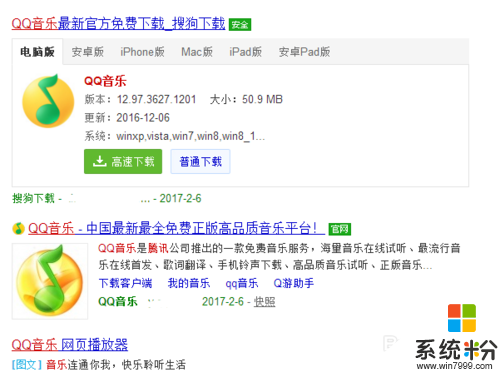
2、打开安装好的QQ音乐,进入QQ音乐主界面。
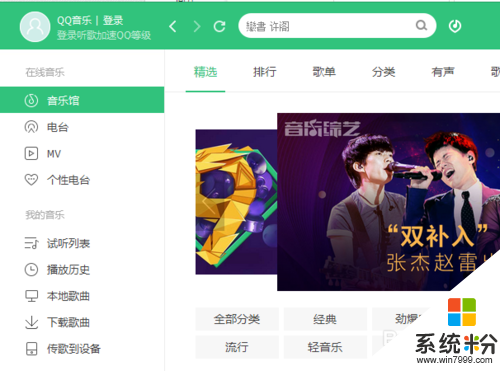
3、找到右上角倒数第四个图标,即是【精简模式】,如图。
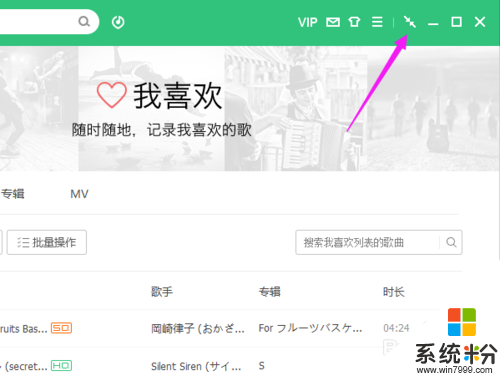
4、点击【精简模式】,如图。
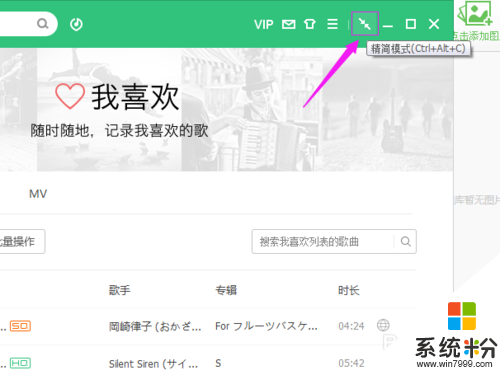
5、或是直接在键盘上输入【Ctrl+Alt+C】,如图。这个快捷键是可以自己设置的。
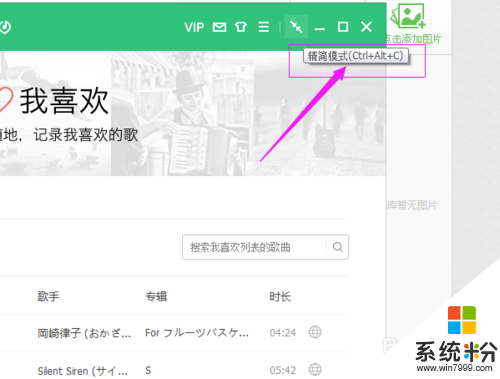
6、成功设置【精简模式】后,在桌面上看到的界面是这样的。
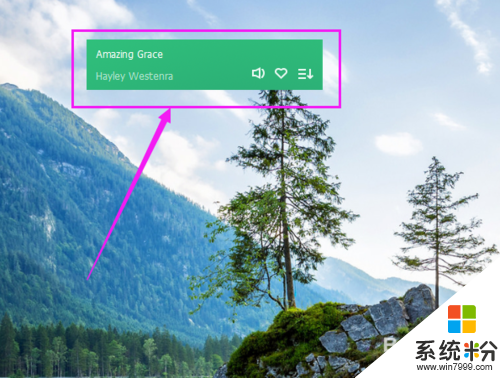
有不清楚【QQ音乐怎么切换精简模式】的用户可以参考上述步骤来操作。关于电脑系统下载后使用的过程中遇到无法解决的问题,欢迎上系统粉官网查看。
我要分享:
相关教程
- ·怎样在QQ音乐给歌曲切换音质? 在QQ音乐给歌曲切换音质的方法?
- ·电脑版qq音乐切换账号的步骤 qq音乐如何切换账号
- ·酷我音乐怎么设置播放模式、界面展现模式?
- ·怎么使用百度音乐转换音乐格式 使用百度音乐转换音乐格式的方法
- ·QQ音乐剪辑铃声的方法 QQ音乐智能设置副歌为铃声的方法
- ·qq音乐连接蓝牙怎么显示歌词 QQ音乐蓝牙连接车载设备显示歌词设置
- ·戴尔笔记本怎么设置启动项 Dell电脑如何在Bios中设置启动项
- ·xls日期格式修改 Excel表格中日期格式修改教程
- ·苹果13电源键怎么设置关机 苹果13电源键关机步骤
- ·word表格内自动换行 Word文档表格单元格自动换行设置方法
电脑软件热门教程
- 1 电脑上声音驱动怎么装 电脑声卡驱动安装步骤
- 2 电脑开机键坏了怎么解决 电脑开机键坏了如何处理
- 3 Win8.1桌面IE图标不见了怎么恢复?
- 4怎样让手机桌面显示时间和天气 如何在手机屏幕上显示时间和天气
- 5笔记本选机 怎样挑选最适合自己的笔记本 笔记本选机 挑选最适合自己的笔记本的方法有哪些
- 6怎样将pdf完美转换成word 可编辑的Word文档的方法有哪些
- 7打印机电脑上找不到 电脑无法识别打印机怎么办
- 8怎样格式化电脑磁盘 格式化电脑磁盘的方法有哪些
- 9怎样快速恢复误删、格式化硬盘u盘内存卡等资料 快速恢复误删、格式化硬盘u盘内存卡等资料的方法有哪些
- 10Win10系统Snap分屏功能怎么使用?
